Android 11でグループテキストメッセージをミュートする方法

Android 11でグループテキストメッセージをミュートして、Messagesアプリ、WhatsApp、Telegramの通知を管理しましょう。

WhatsAppアカウントをそのように設定している場合は、誰でもあなたのプロフィール写真を見ることができます。そのため、プロフィール画像として可能な限り最高の画像を使用したい場合があります。ただし、WhatsAppでは画像を特定のサイズにすることしかできないため、必要なだけの画像を表示できない場合があります。あなたが持っている写真が素晴らしい場合、これは非常に迷惑になる可能性があります。どのように画像をシフトしても、フィットさせることはできません。
結局、あなたはあなたがあまり好きではない別の写真を選ぶことを選ぶかもしれません。問題を解決できるアプリがあります。これにより、画像の一部を切り取ることなく、プロファイルに任意の画像を追加できます。画像は思ったほど大きくないかもしれませんが、少なくともすべてに合わせることができます。また、新しいプロフィール写真に独自のタッチを加えるオプションもあります。
必要なアプリはWhatsCropと呼ばれます。アプリは無料で使用でき、重要な機能を使用するためにプレミアムに行かなくても仕事を得ることができます。アプリを最初に開くと、点線の円が入った白い正方形が表示されます。ここで画像をプレビューするので、WhatsAppプロファイルで画像がどのように表示されるかがわかります。画像を追加するには、左側の最初の画像アイコンをタップします。小さなウィンドウが表示されたら、次の3つのオプションが表示されます。
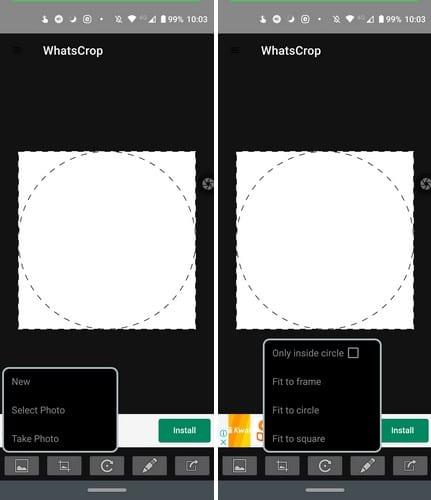
画像を追加すると、アプリは画像のサイズを好みに合わせて調整する方法を説明します。トリミングアイコンをタップすると、次のようなトリミングオプションにアクセスできます。
画像のサイズは、選択したオプションに応じて調整されます。回転オプションを使用すると、画像を回転させることができます。
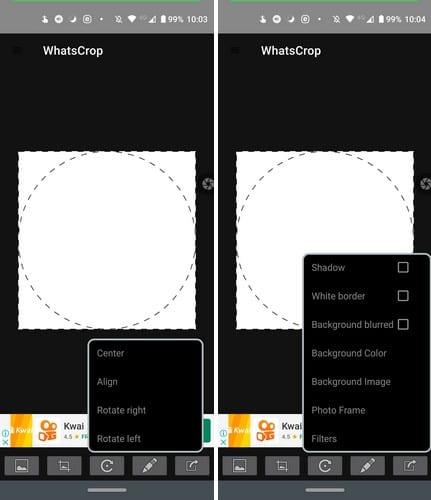
鉛筆アイコンをタップすると、WhatsApp画像にスタイルを追加できます。たとえば、次のようなものを追加できます。
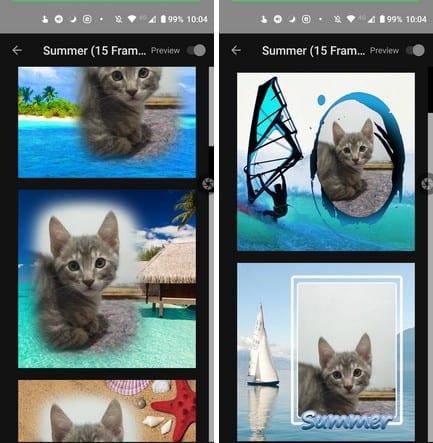
右向きの矢印のアイコンが付いた最後のオプションは、まとめて画像を保存して投稿することです。ご覧のとおり、このアプリには、画像の切り抜きやスタイル設定に関して、かなりの数のオプションがあります。あなたが今しなければならないのはあなたのWhatsAppプロファイルに完成した画像を追加することです。
WhatsCropのおかげで、WhatsAppプロファイルに追加できない画像はありません。唯一の難しい部分は、さまざまなオプションから画像を選択することですが、残念ながら、アプリはそこであなたを助けることができません。WhatsAppプロファイルにどのような画像を追加しますか?以下のコメントで教えてください。
Android 11でグループテキストメッセージをミュートして、Messagesアプリ、WhatsApp、Telegramの通知を管理しましょう。
WhatsApp Webが動作しない場合でも心配いりません。WhatsAppを再度機能させるための役立つヒントを紹介します。
WhatsAppで友達や家族とチャットするには、まず連絡先として追加する必要があります。この記事では3つの簡単な方法を説明します。
WhatsApp用のアプリがない中でも、Apple WatchでWhatsAppを快適に利用する方法について詳しく解説します。
WhatsAppまたはTelegramアカウントを削除する際の手順と注意点を説明します。これにより、可能な限り効率的にアカウントを削除することができます。
WhatsApp で誰かをブロックする必要があったことがありますか。この記事では、ブロックの影響、ソリューション、そして安全に使用する方法について解説します。
WhatsAppでグループを作成または参加する方法を詳しく解説します。
二度と別のWhatsAppメッセージを失うことはありません。これらの2つの方法で、WhatsAppで任意のメッセージを見つけることができます。また、削除されたWhatsAppメッセージを表示するために使用できるアプリを確認してください。
WhatsAppWebで新しい連絡先を保存する方法を学びましょう。12億人以上が使うWhatsAppの便利なトリックです。
WhatsAppのグループには、必ずしもさまざまなユーザーが含まれている必要はありません。1人でグループを作成する方法をご覧ください。
WhatsAppでのメッセージのチェックマークの意味を徹底解説します。メッセージの送信から受信、既読までのステータスがわかります。
WhatsAppからログアウトする方法を詳しく解説します。アカウントを削除せずにログアウトする手順を知りたい方は必見です。
WhatsAppに名前ではなく連絡先番号が表示される場合は、アプリが連絡先と同期できなかったことを示しています。
WhatsAppで他の人があなたをグループに追加するのを防ぐ方法を解説。プライバシー設定の変更から招待状の管理まで、5つの簡単なステップで解決します。
MicrosoftEdgeはWindows10にバンドルされており、多くの人を苛立たせているようです。しかし、これは当然のことです。InternetExplorerは長い間その時代に近づいており、その時が来ました…
前例のない封鎖が静かに通りを覆い、ビデオ通話と会議のアプリは時間の必要性です。WhatsAppやSkypeのような信頼できる安定したパフォーマーから新たに登場するものまで…
これらのセキュリティ設定を調整して、WhatsAppアカウントを安全に保つのに役立ちます。サードパーティのアプリは必要ありません。
二要素認証をオンにして、WhatsAppアカウントに保護の層を追加します。また、オフにする方法もご覧ください。
WhatsAppを使用して、真夜中のクリスマスと新年のメッセージをプログラムします。後でそれらのメッセージを送信して、パーティーを楽しんでください。
送信に時間がかかりすぎるWhatsAppビデオを高速化するための実用的なヒント。原因を発見してください。
Facebookストーリーは作成するのがとても楽しいです。Androidデバイスとコンピュータでストーリーを作成する方法を紹介します。
このチュートリアルでは、Google Chrome と Mozilla Firefox での自動再生される迷惑な動画を無効にする方法を学びます。
Samsung Galaxy Tab S8が黒い画面で固まってしまい、電源が入らない問題を解決します。
Fireタブレットでメールアカウントを追加または削除しようとしているですか?この包括的ガイドでは、プロセスをステップバイステップで説明し、お気に入りのデバイスでメールアカウントを迅速かつ簡単に管理する方法をお教えします。見逃せない必見のチュートリアルです!
Androidデバイスでのアプリの自動起動を永久に防ぐための二つの解決策を示すチュートリアルです。
このチュートリアルでは、Google メッセージングアプリを使用して Android デバイスからテキストメッセージを転送する方法を説明します。
Android OSでスペルチェック機能を有効または無効にする方法。
Samsungが新しい旗艦タブレットのラインナップを発表したとき、注目すべき点がたくさんありました。 Galaxy Tab S9とS9+は、Tab S8シリーズに期待されるアップグレードをもたらすだけでなく、SamsungはGalaxy Tab S9 Ultraも導入しました。
Amazon Kindle Fireタブレットで電子書籍を読むのが好きですか? Kindle Fireで本にメモを追加し、テキストをハイライトする方法を学びましょう。
Samsung Galaxy Tab S9タブレットでデベロッパーオプションとUSBデバッグを有効にする方法について説明するチュートリアルです。

























